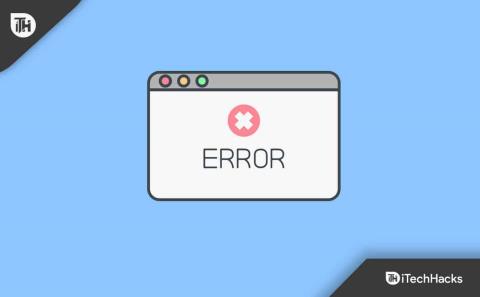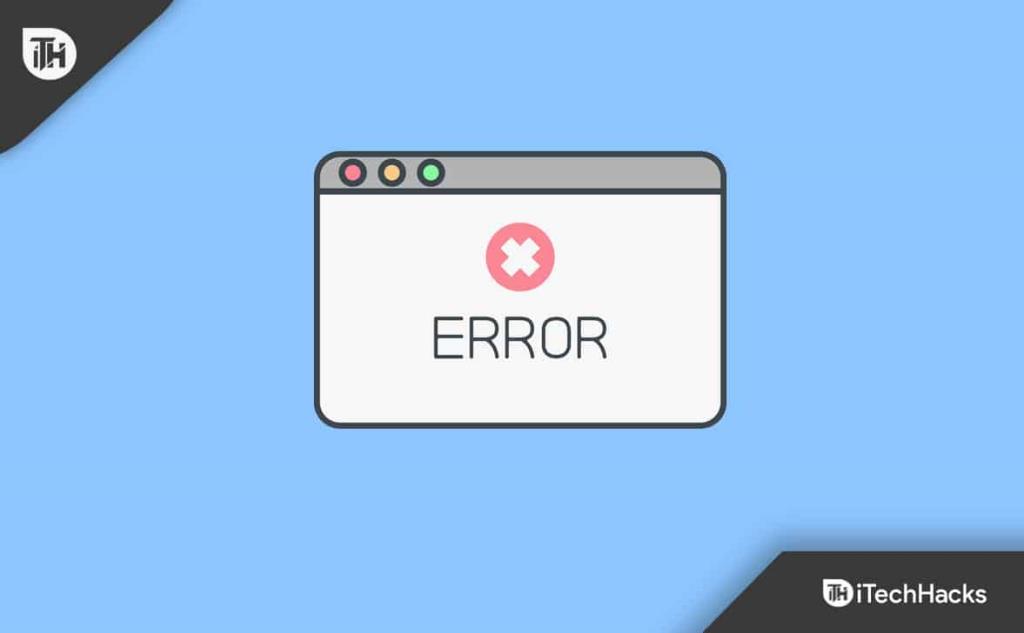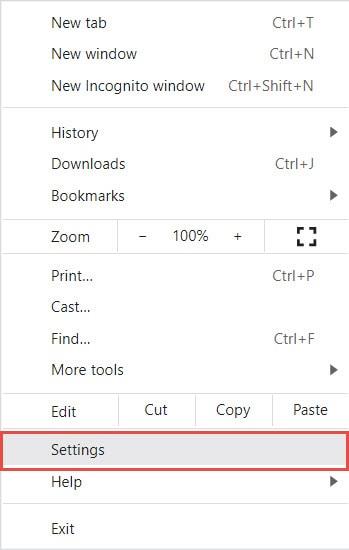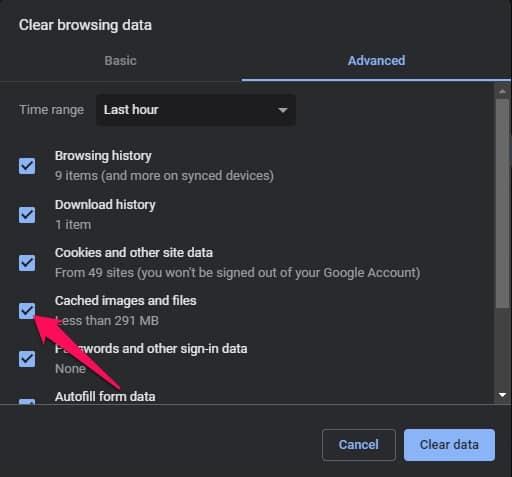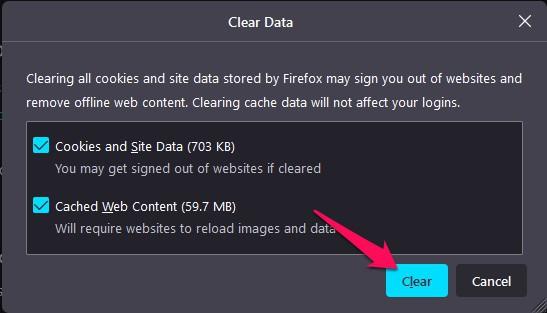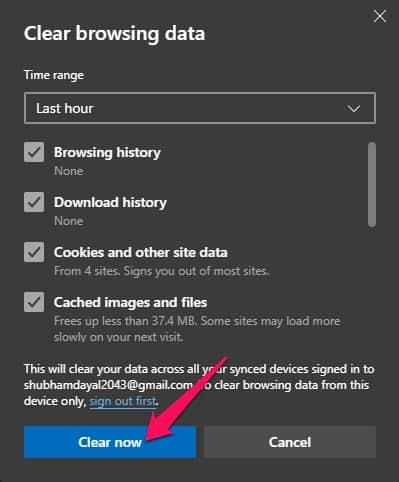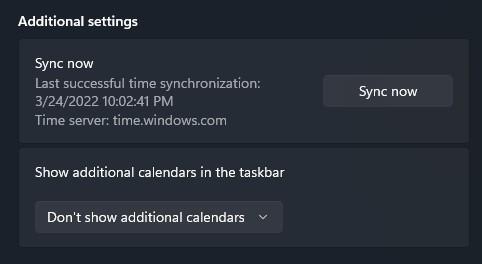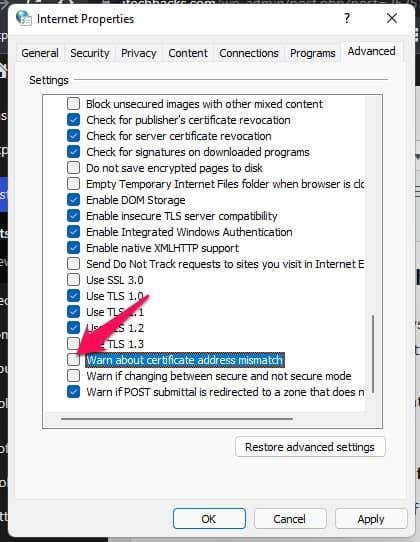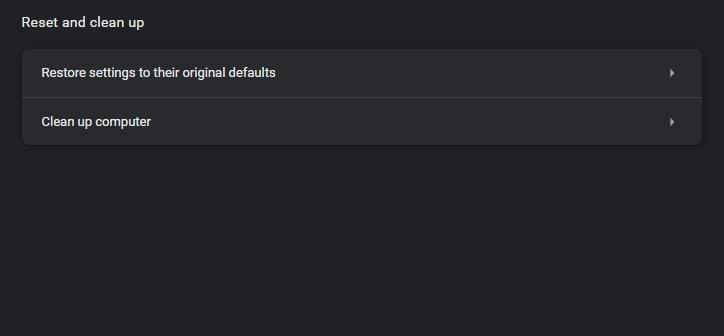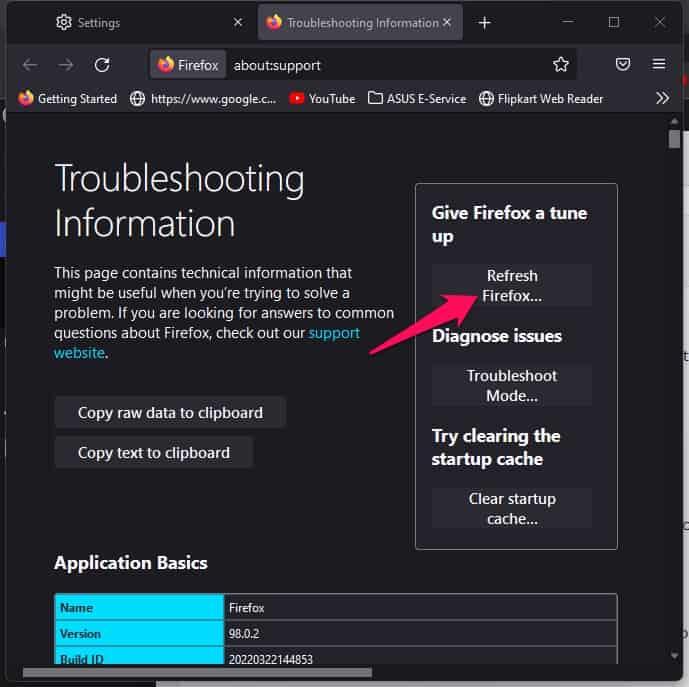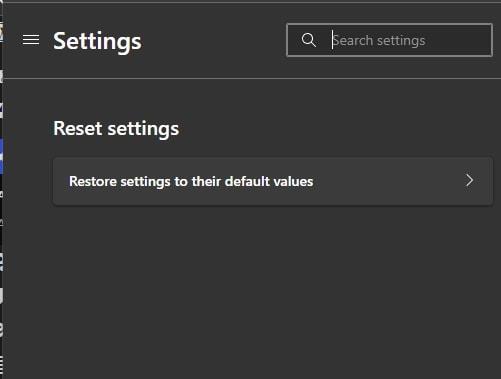Sẽ rất bất tiện khi bạn mở một trang web và thay vì tải trang đó thì lại xảy ra Lỗi DLG_FLAGS_INVALID_CA trong Windows 11 . Đây là tên kỹ thuật của lỗi "Trang web này không an toàn". Nó có thể xảy ra trên bất kỳ Trình duyệt nào, bao gồm Edge, Chrome, Firefox, v.v. Nếu bạn cũng đang gặp phải vấn đề này, hãy tiếp tục đọc để biết cách bạn có thể khắc phục nó.
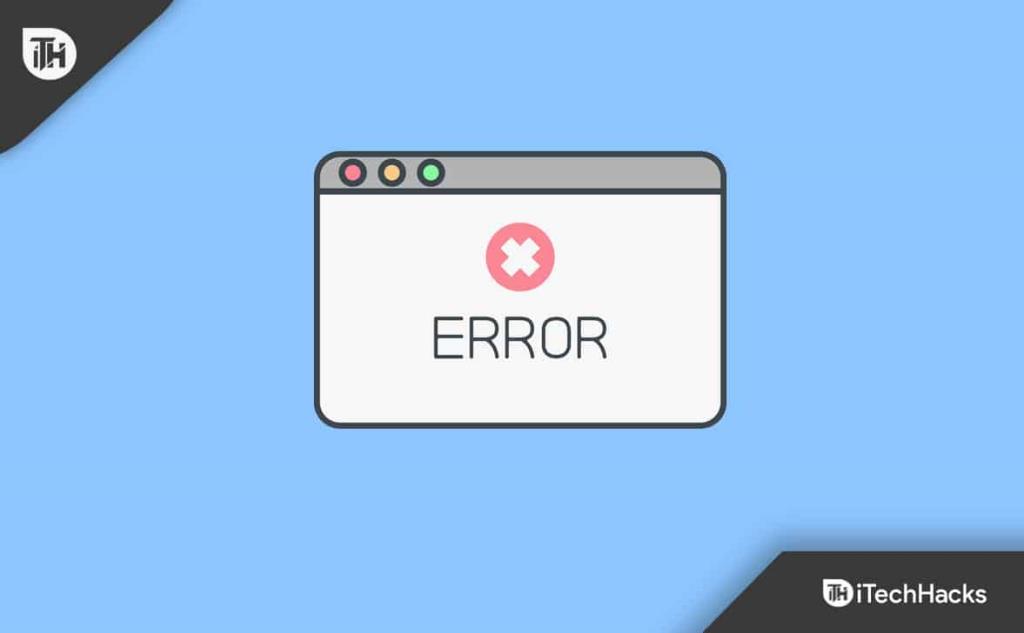
Nội dung:
Sửa lỗi DLG_FLAGS_INVALID_CA trong Windows
Lỗi này xảy ra do lỗi bảo mật của trang web hoặc chứng nhận của cơ quan. Tuy nhiên, nhiều lý do khác có thể khiến lỗi này bật lên. Vì vậy, dưới đây, chúng tôi đã biên soạn danh sách một số phương pháp khắc phục sự cố để giải quyết lỗi này:
Mở trang web trong một trình duyệt khác
Hãy thử mở trang web trong một trình duyệt khác trước khi bắt đầu với các phương pháp khắc phục sự cố khác nhau để khắc phục lỗi này. Nếu trang web mở trong trình duyệt khác, hệ thống của bạn có thể gặp sự cố. Sau đó, hãy làm theo các phương pháp được đề cập bên dưới.
Xóa bộ nhớ cache của trình duyệt
Sự cố này đôi khi có thể xảy ra do dữ liệu bộ nhớ cache của trình duyệt. Xóa dữ liệu bộ nhớ cache của trình duyệt bạn đang sử dụng và kiểm tra xem sự cố đã được khắc phục chưa. Đây là cách bạn có thể làm điều đó:
Đối với Google Chrome
- Mở Google Chrome và nhấp vào menu ba chấm dọc ở góc trên cùng bên phải.
- Nhấp vào Cài đặt .
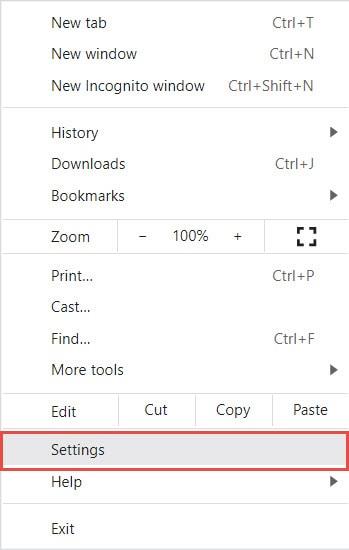
- Điều hướng đến Bảo mật và Quyền riêng tư .
- Nhấp vào Xóa dữ liệu duyệt web .
- Đánh dấu vào tùy chọn Hình ảnh và tệp được lưu trong bộ nhớ cache và nhấp vào Xóa dữ liệu .
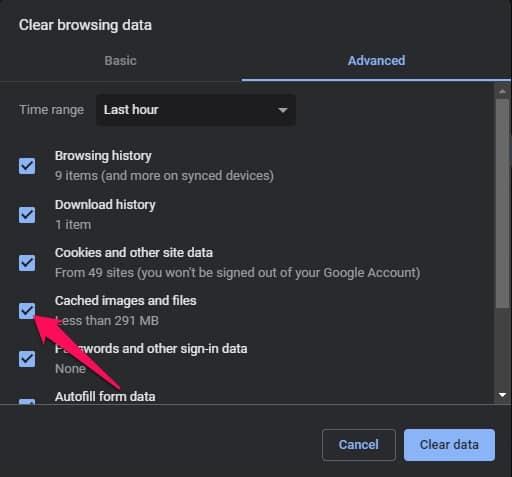
Đối với Firefox
- Mở Firefox và nhấp vào biểu tượng bánh hamburger ở góc trên cùng bên phải.
- Nhấp vào Cài đặt .
- Điều hướng đến Quyền riêng tư & Bảo mật .
- Trong phần Cookie và Dữ liệu Trang web, hãy nhấp vào Xóa Dữ liệu .
- Bây giờ hãy nhấp vào Clear để xác nhận quá trình.
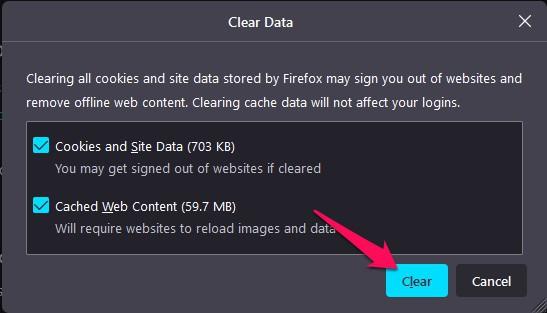
Đối với Microsoft Edge
- Mở Microsoft Edge và nhấp vào ba dấu chấm ở góc trên cùng bên phải.
- Nhấp vào Cài đặt .
- Điều hướng đến Quyền riêng tư, Tìm kiếm và Dịch vụ .
- Bây giờ hãy nhấp vào Chọn nội dung cần xóa trong Xóa dữ liệu duyệt web.
- Chọn Hình ảnh và tệp được lưu trong bộ nhớ cache và nhấn Clear Now .
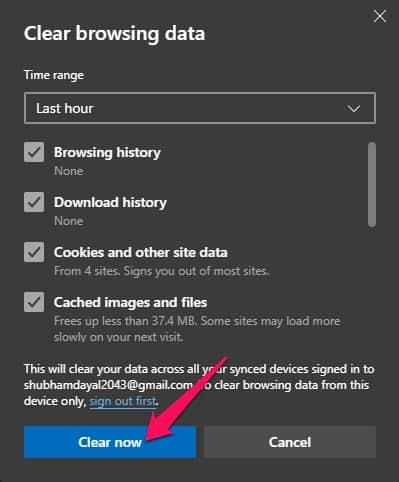
Đồng bộ hóa ngày và giờ hệ thống
Nếu ngày và giờ hệ thống của bạn không được đồng bộ hóa, bạn có thể gặp phải lỗi này. Đây là cách bạn có thể kiểm tra và sửa chữa nó:
- Nhấp vào Bắt đầu và mở Cài đặt .
- Điều hướng đến Thời gian & Ngôn ngữ .
- Cuộn xuống và nhấp vào Đồng bộ hóa ngay trong Cài đặt bổ sung.
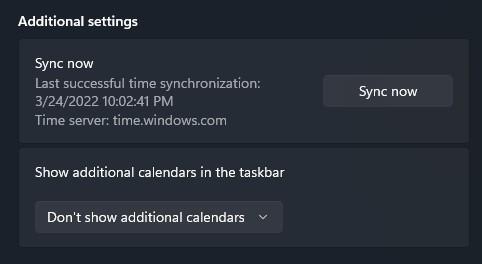
Tắt tùy chọn Cảnh báo về Địa chỉ Chứng chỉ Không khớp
Có khả năng bản cập nhật Windows có thể đã gây ra sự cố này trên thiết bị của bạn. Thay đổi một số cài đặt trong tùy chọn internet có thể giải quyết lỗi này. Đây là cách bạn có thể làm điều đó:
- Nhấp vào Bắt đầu và tìm kiếm Tùy chọn Internet.
- Điều hướng đến tab Nâng cao .
- Bỏ chọn tùy chọn Cảnh báo về địa chỉ chứng chỉ không khớp trong mục bảo mật.
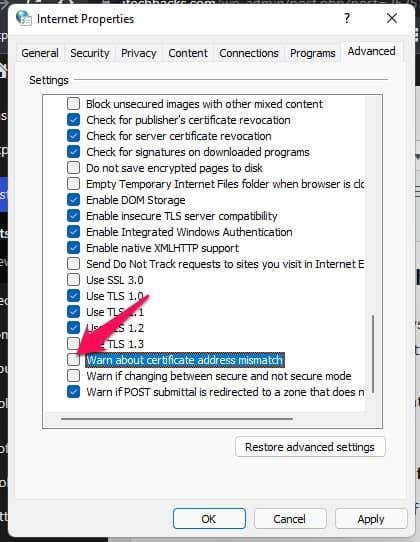
- Khởi động lại thiết bị của bạn và kiểm tra xem lỗi đã được khắc phục chưa.
Đặt lại trình duyệt của bạn
Nếu không có bước nào được đề cập ở trên có thể khắc phục sự cố này, hãy đặt lại trình duyệt của bạn về cài đặt mặc định. Đây là cách bạn có thể làm điều đó:
Đối với Chrome
- Mở Google Chrome và nhấp vào menu ba chấm dọc ở góc trên cùng bên phải.
- Nhấp vào Cài đặt .
- Bây giờ Điều hướng đến Nâng cao> Đặt lại và dọn dẹp .
- Bây giờ hãy nhấp vào Khôi phục cài đặt về mặc định ban đầu và làm theo hướng dẫn trên màn hình.
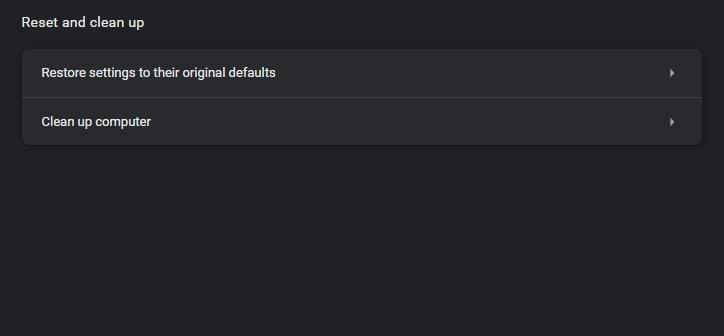
Đối với Firefox
- Mở Firefox và nhấp vào biểu tượng bánh hamburger ở góc trên cùng bên phải.
- Nhấp vào Trợ giúp> Thông tin khắc phục sự cố khác .
- Nhấp vào Làm mới Firefox .
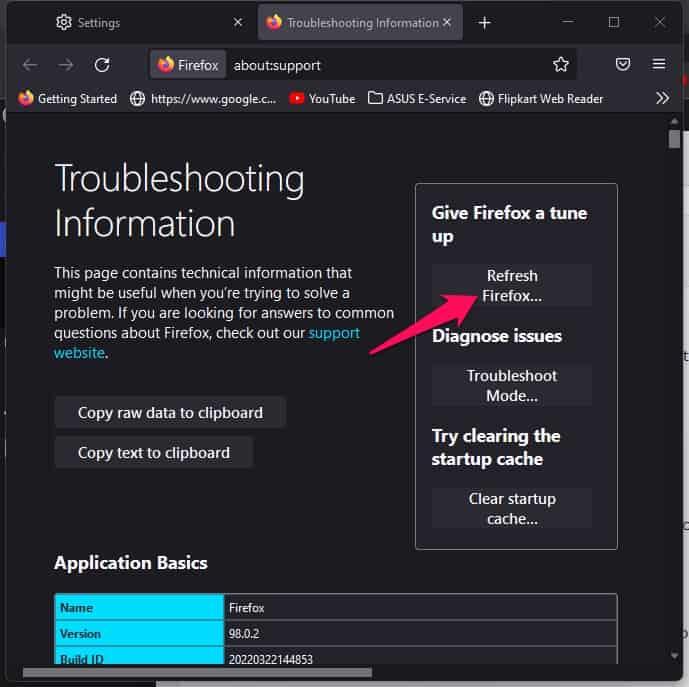
Đối với Microsoft Edge
- Mở Microsoft Edge và nhấp vào ba dấu chấm ở góc trên cùng bên phải.
- Nhấp vào Cài đặt .
- Bây giờ điều hướng đến Đặt lại cài đặt .
- Nhấp vào Khôi phục cài đặt về giá trị mặc định của chúng và làm theo hướng dẫn trên màn hình.
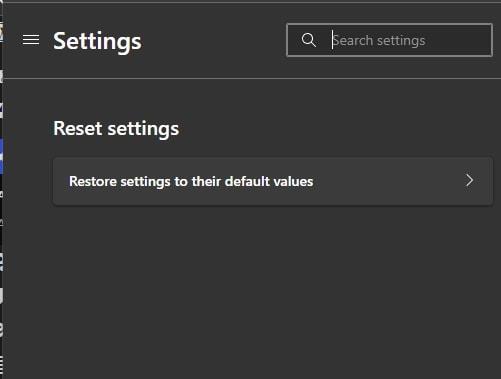
Câu hỏi thường gặp
Mã lỗi: DLG_FLAGS_INVALID_CA có nghĩa là gì?
Tên kỹ thuật của lỗi “Trang web này không an toàn” là. Nó có thể xảy ra trên bất kỳ Trình duyệt nào, bao gồm Edge, Chrome, Firefox, v.v.
Làm cách nào để bỏ qua thông báo “Trang web này không an toàn”?
Nếu bạn tin tưởng trang web, bạn có thể bỏ qua thông báo này. Nhấp vào Nâng cao và sau đó nhấp vào Tiếp tục.
Tại sao máy tính của tôi cho biết trang web không an toàn?
Lý do chính đằng sau thông báo lỗi này là chứng chỉ không hợp lệ hoặc kết nối được giải mã. Làm theo các bước được đề cập ở trên để giải quyết lỗi này.
Kết thúc
Đây là tất cả về cách sửa Mã lỗi DLG_FLAGS_INVALID_CA . Chúng tôi hy vọng rằng các phương pháp khắc phục sự cố được đề cập ở trên biến để giải quyết vấn đề này. Tuy nhiên, nếu bạn có bất kỳ nghi ngờ nào, hãy để lại bình luận bên dưới.
HƯỚNG DẪN CÁCH LÀM LIÊN QUAN: